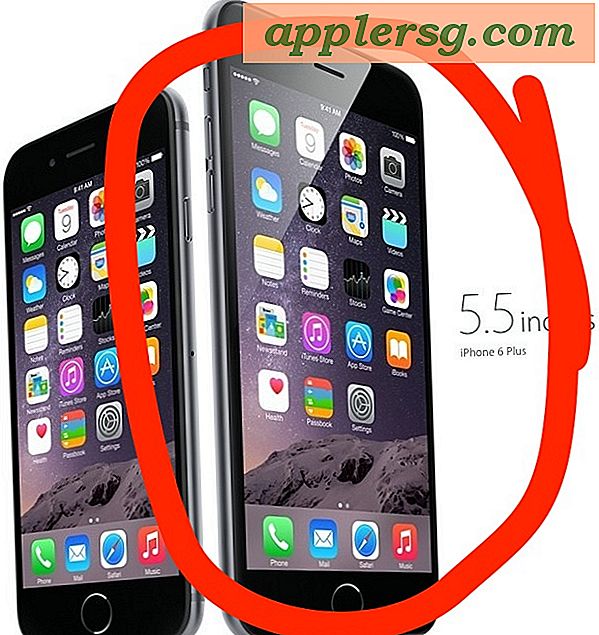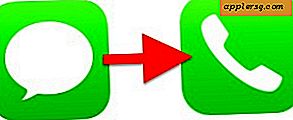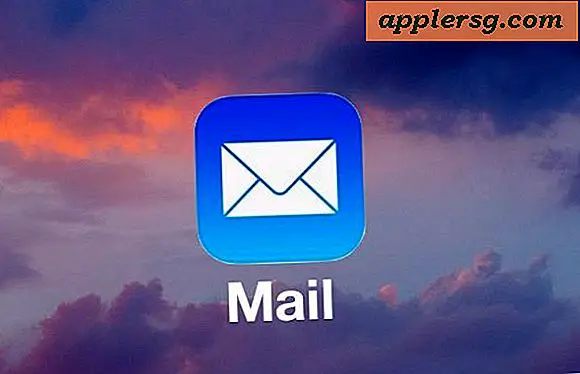6 suggerimenti per liberare tonnellate di spazio di archiviazione su iPad, iPhone e iPod Touch

Ti senti il pizzico della capacità di archiviazione limitata su un iPad, iPhone o iPod touch? Succede al meglio di noi, anche con dispositivi iOS di grande capacità è facile rimanere a corto di spazio disponibile!
Se stai esaurendo lo spazio di archiviazione, dai un'occhiata a questi trucchi per semplificare notevolmente qualsiasi potenziale spiacevolezza di archiviazione che potresti riscontrare con il tuo dispositivo iOS.
6 suggerimenti per liberare spazio di archiviazione su iPhone e iPad
Puoi utilizzare alcuni o tutti questi suggerimenti per liberare spazio di archiviazione sui dispositivi iOS. Per la maggior parte degli utenti, il loro iPhone o iPad sarà pieno di immagini, immagini, video e app, ma ci sono anche altre potenziali cause di vincoli di archiviazione. Esaminiamo alcuni dei suggerimenti più sicuri per liberare spazio di archiviazione in iOS.
1: rimuovi regolarmente foto e video dal dispositivo iOS
Se utilizzi iCloud e hai attivato Photo Stream, ogni immagine e video ripresi su un iPhone si sincronizzeranno automaticamente con l'iPad e viceversa. Queste immagini possono essere facilmente di 5 MB ciascuna e i video si avvicinano rapidamente a centinaia di MB o più e, con diverse centinaia (o migliaia) di foto, si consuma rapidamente spazio di archiviazione.
La cosa migliore da fare è trasferire regolarmente le foto dal dispositivo iOS a un computer e utilizzare il computer come backup principale, quindi eliminare le immagini dall'iPad. La registrazione di un account iCloud a pagamento aiuterà anche a ridurre il carico di archiviazione locale, in particolare se si utilizzano le funzioni di iCloud Photo.
2: Elimina tutta la musica da iPhone o iPad
Tenere la musica su iPhone e iPad in particolare non è necessaria, soprattutto ora che ci sono così tanti servizi di streaming musicale disponibili.
Quindi, fai un favore a te stesso e rimuovi tutta la musica e poi prenditi il tempo necessario per configurare e utilizzare la condivisione di casa di iTunes per riprodurre musica da un computer mentre sei a casa o in ufficio.
Prendi in considerazione l'iscrizione a un servizio come Apple Music o iTunes Match quando sei in viaggio, il che ti consente di riprodurre musica dalla libreria di iTunes da qualsiasi luogo grazie a iCloud. Inoltre, applicazioni musicali in streaming come Pandora, SoundCloud, Spotify, Rdio e altri sono ottimi modi per riprodurre musica in streaming su iPad e iPhone senza occupare spazio prezioso sul dispositivo. Conservo sempre alcuni album sul mio iPhone solo nel caso in cui non rientri nel range di celle, ma il mio iPad non ha un archivio musicale locale perché eseguo esclusivamente streaming sul dispositivo. Usa la soluzione che funziona meglio per te.
3: Trova dove lo spazio di archiviazione viene utilizzato e pulito
È facile verificare la quantità di spazio disponibile in iOS e la stessa schermata indica quali app occupano più spazio. Se trovi una fonte particolarmente pesante, prova a rimuoverla. Questo ci porta nei prossimi suggerimenti ...
4: Elimina giochi completati e app non utilizzate
Alcune app sono enormi, ad esempio il popolare gioco Rage HD occupa 2 GB di spazio. Se hai già battuto il gioco e non lo giochi più, perché preoccuparti di memorizzarlo sul tuo iPad o iPhone?
Elimina i vecchi giochi finiti e rimuovi le app inutilizzate per liberare lo spazio per le nuove app e giochi che desideri scaricare.
Ricorda, ogni app che possiedi è libera di eseguire nuovamente il download in futuro, quindi eliminare l'app dal dispositivo iOS non significa che è finita per sempre.
5: Rimuovi video guardati
I contenuti video HD occupano enormi quantità di spazio, ogni file può variare da 500 MB a diversi GB!
Non dimenticare di eliminare un film, un programma TV o un podcast video dopo aver finito di guardarlo.
Puoi sempre scaricarlo o riprodurlo di nuovo se desideri visualizzarlo in seguito.
6: Preferisci video con definizione standard
Seguendo le linee del suggerimento precedente, se hai un iPhone o un iPad non retina puoi preferire video con definizione standard su HD e risparmiare molto spazio di archiviazione. La maggior parte delle persone non noterà la differenza sulle risoluzioni dello schermo più piccole e sui display senza retina.
Questa è un'impostazione che si trova in iTunes quando si è connessi a un computer, sotto "Opzioni" è sufficiente selezionare la casella accanto a "Preferisci video a definizione standard" e il contenuto SD sarà preferito su HD. Anche ancora, non dimenticare di cancellare i video una volta terminato.
-
Tutto fatto? Ora dovresti avere molto più spazio di archiviazione sul tuo iPhone o iPad. Ma è facile da confermare! Puoi controllare rapidamente la tua situazione di archiviazione disponibile nelle Impostazioni iOS, sarà simile a questa:

Dovresti avere ora uno spazio disponibile, se non abbastanza disponibile.
Puoi anche connettere l'iPHone o l'iPad a un computer con iTunes per visualizzare la capacità di archiviazione e che cosa sta utilizzando l'archiviazione, direttamente in iTunes, con un aspetto simile al seguente:

Realisticamente, non si dovrebbe mai esaurire lo spazio su un iPhone o iPad, anche se si potrebbe sostenere che un iPod touch con tonnellate di musica è abbastanza facile da massimizzare. Speriamo che tutti i futuri dispositivi iOS includano minimi di archiviazione dei dispositivi più grandi, ma grazie a iCloud, streaming e alcune semplici pratiche di gestione delle app, è molto semplice ottenere 16 GB, 32 GB o meno spazio. In effetti, la maggior parte dei nostri dispositivi per le famiglie e gli amici non si avvicina nemmeno ai limiti di archiviazione, motivo per cui abbiamo consigliato l'iPad da 16 GB per i nuovi acquirenti o semplicemente per il dispositivo di archiviazione più piccolo in generale se si tratta di un iPad. Ovviamente, se si tratta di un iPhone che funge da fotocamera principale e dispositivo di acquisizione video, è possibile che si desideri una maggiore capacità di archiviazione, indipendentemente dal fatto che sia 64 gb, 128 gb o 256 gb.
Questi suggerimenti hanno aiutato ad alleviare i limiti di spazio di archiviazione sul tuo dispositivo? Hai qualche consiglio per risparmiare spazio per iOS? Fai qualcosa di speciale per gestire la capacità sul tuo iPod, iPhone o iPad? Fateci sapere nei commenti!